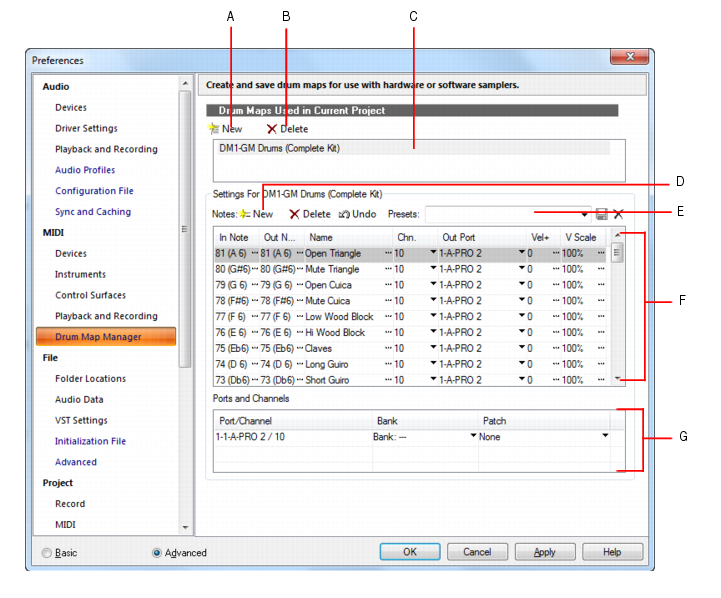Dans la boîte de dialogue Gestionnaire de drum maps, vous pouvez créer et enregistrer des drum maps pour exploiter des synthés et des samplers virtuels ou matériels. Il est possible de personnaliser ces drum maps pour sélectionner des sons spécifiques sur n'importe laquelle de vos sources sonores.


pour créer une drum map et sur le bouton Supprimer
pour en effacer une. Sélectionnez une drum map pour afficher les mappages dans le gestionnaire de drum maps. Toutes les drum maps de ce champ sont enregistrées avec le projet actuel.
Des presets peuvent être utilisés dans les champs du gestionnaire de drum maps. Ce champ sert également à enregistrer les nouvelles drum maps en saisissant un nom et en cliquant sur le bouton Enregistrer.C’est dans cette section que vous pouvez régler les paramètres suivants pour chaque note d’entrée (source) :







Tip - Searching Documentation
Tip: To search for a specific topic, type your search query in the Search Cakewalk.com field at the top right of this page.
When the search results appear, click which product's documentation you would like to search to filter the search results further.
Note - Using Offline Help
Note: If you prefer to always use offline Help, go to Edit > Preferences > File > Advanced in your Cakewalk software and select Always Use Offline Help.
If you are not connected to the internet, your Cakewalk software will default to showing offline help until an internet connection becomes available.